WindowsPCでIDTHigh Definition AudioCODECドライバーの問題を修正する方法
公開: 2021-10-06Windows 10、8、7PCでIDTHigh Definition AudioCODECドライバーの問題を修正するための正確なトラブルシューティングガイド。
Windows 10にアップグレードしたばかりで、オーディオデバイスから音が聞こえませんか? そうだとすれば、あなただけではありません。まったく同じ問題を目撃したWindows10ユーザーがたくさんいます。 ただし、これは、古いドライバーまたは障害のあるドライバーが原因で発生する可能性があります。 エラーメッセージは、IDTハイデフィニションオーディオCODECドライバエラーと言うだけでポップアップします。 それぞれのドライバーが行方不明になったり古くなったりすると、適切なサウンドを提供できなくなります。
ただし、非常に簡単かつ迅速に修正できるため、心配する必要はありません。 わからない場合は、どのようにすれば、適切な場所に来ました。ここでは、IDT High Definition AudioCODECドライバーの問題を修正する方法を説明する簡単なソリューションのリストを作成しました。
WindowsPCでIDTHigh Definition AudioCODECドライバーの問題を修正するためのソリューションのリスト
以下に説明する各方法を実行して、WindowsPCでのIDTHigh Definition AudioCODECドライバーの問題を修正します。
解決策1:オーディオドライバーを更新する
この問題はドライバーに関連しているため、ドライバーを随時更新し続ける必要があります。 ユーザーは、ドライバーを手動または自動でダウンロードできます。 理解を深めるために、両方のアプローチについて説明しました。それらを読んでみましょう。
手動ドライバー更新:システムに接続されたデバイスが機能していないIDTハイデフィニションオーディオCODEC? 次に、ドライバーを手動で更新します。これには、製造元の公式Webサイトを使用できます。 しかし、特に初心者のために、オンラインで正しいドライバーを見つけるのは難しいかもしれません。
自動ドライバー更新:最適なドライバーを検出できなくても心配ありません。 Bit Driver Updaterなどの信頼性の高いドライバーアップデーターソフトウェアを使用すると、自動的に実行できます。
これは世界的に認められたドライバーアップデーターソフトウェアであり、この困難な作業を簡素化するための機能の宝物が付属しています。 ソフトウェアは現在インストールされているドライバのバックアップを自動的に作成するため、必要なときにいつでも復元できます。 このドライバーアップデータツールを使用すると、PCの全体的なパフォーマンス速度を簡単に向上させることができます。
Bit Driver Updaterには、スキャンスケジューラと呼ばれる特別なツールが付属しており、ユーザーは自分の都合に合わせてスキャン時間を設定できます。 以下は、Bit DriverUpdaterでオーディオドライバーを更新するために従う必要のある手順です。
ステップ1:下のボタンからビットドライバーアップデーターをダウンロードします。
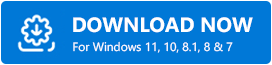
ステップ2:次に、ダウンロードしたファイルを実行し、ソフトウェアのインストールを完了します。
ステップ3: PCでBit Driver Updaterを起動し、デバイスのスキャンが完了するまで、古いドライバー、壊れたドライバー、または障害のあるドライバーを探します。
ステップ4:スキャンが完了したら、スキャン結果を確認し、障害のあるオーディオドライバーまたは古いオーディオドライバーを見つける必要があります。
ステップ5:次に、横に表示されている[今すぐ更新]ボタンをクリックします。
手順6:他のドライバーにも更新が必要な場合は、[すべて更新]ボタンをクリックして、古いドライバーすべてのドライバー更新を一度に実行することもできます。
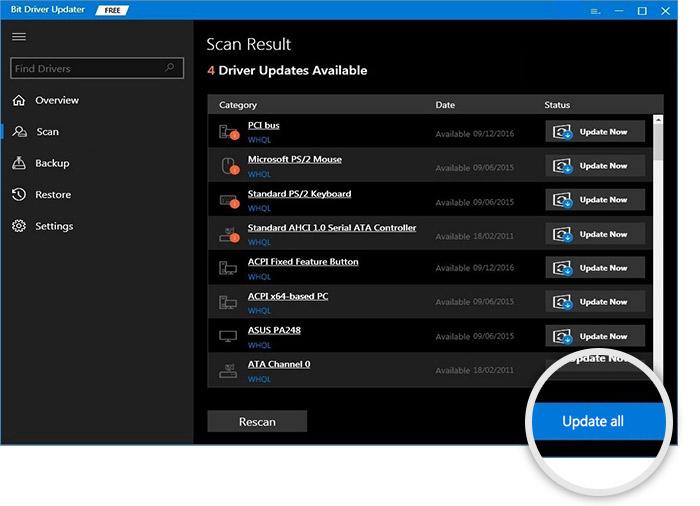
それでおしまい! 現在、WindowsPCでのIDTHigh Definition AudioCODECドライバーの問題が修正されています。 そうでない場合は、以下に説明する次の方法に進みます。
覚えておくべきポイント: Bit Driver Updaterには、60日間の完全な返金ポリシーがあります。 これに加えて、24時間体制のテクニカルサポートを提供し、WHQL認定の信頼できるデバイスドライバーのみをダウンロードします。
また読む: Windows10で検出された汎用オーディオドライバーを修正する方法
解決策2:オーディオドライバーを再インストールします
それぞれのドライバを最新バージョンに更新した後でもIDTHigh Definition Audio CODECが機能しない場合は、オーディオドライバを再インストールすると問題が解決する場合があります。 オンラインで収集された情報から、このソリューションが実際に多くのWindowsPCユーザーに有効であることがわかりました。
ドライバを再インストールするには、最初に現在インストールされているドライバをアンインストールする必要があります。 このために、デバイスマネージャーと呼ばれるWindowsの組み込みユーティリティツールに助けを求めることができます。 これを簡単に行うための簡単なチュートリアルは次のとおりです。
ステップ1:キーボードからWindowsロゴ+ Xキーを完全に押して、[デバイスマネージャー]ウィンドウに移動します。
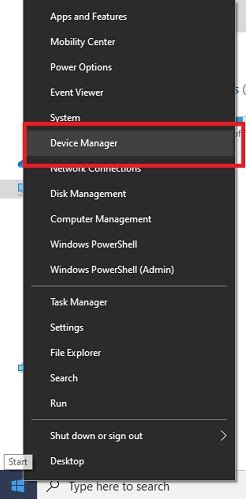
ステップ2:次に、クイックアクセスメニューリストから[デバイスマネージャー]を選択します。
ステップ3:その後、サウンド、ビデオ、およびゲームコントローラーのカテゴリを見つけ、同じカテゴリをダブルクリックして展開します。
ステップ4:次に、 IDT High Definition Audio CODECデバイスを右クリックし、コンテキストメニューリストから[アンインストール]を選択します。

![[デバイスのアンインストール]オプションをクリックします Click On The Uninstall Device Option](/uploads/article/5334/HATHQD7Nwf2fuu8p.png)
ステップ5:確認ボックスが表示されたら、[はい]をクリックします。
ステップ6:最後に、PCを再起動します。
既存のドライバをアンインストールしたら、製造元の公式Webサイトからそれぞれのドライバを再インストールします。
また読む: Windows 10でのインテルハイデフィニション(HD)オーディオドライバーの問題[修正済み]
解決策3:互換モードでドライバーをインストールする
ドライバーの更新も再インストールも、Windows PCでのIDTハイデフィニションオーディオCODECの問題を修正するのに役立ちませんか? 慌てる必要はありません。互換モードでドライバをインストールしてみてください。 互換モードでドライバをインストールする手順は次のとおりです。
ステップ1:ドライバーがダウンロードしたファイルを見つけて右クリックし、表示されるオプションから[プロパティ]を選択します。
![ドライバアプリケーションファイルを右クリックして、[プロパティ]を選択します Right click on driver application file and choose Properties](/uploads/article/5334/iZby3OcJCt7TJHKA.jpg)
ステップ2:次に、 [互換性]タブに切り替え、[互換モードでこのプログラムを実行する]の前に表示されるボックスにチェックマークを付けます。
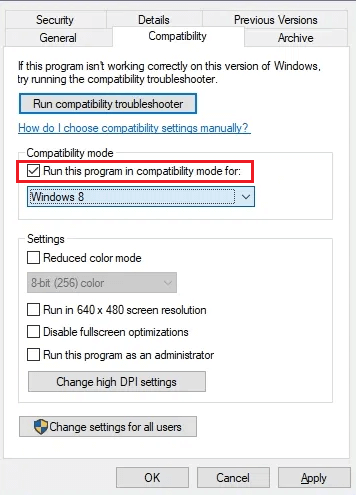
ステップ3:その後、ドロップダウンメニューリストから古いバージョンのWindows OS(Windows7またはWindows8)を選択します。
ステップ4:次に、[ OK ]オプションをクリックします。
ステップ5:その後、ドライバー設定ファイルをダブルクリックしてインストールプロセスを開始します。 後で、画面の指示に従います。
ステップ6: PCを再起動します。
ドライバが正常にインストールされたら、解決策で問題が解決するかどうかを確認してください。 残念ながら、そうでない場合は、別の解決策を試してください。
また読む: Windows10のBluetoothオーディオデバイスとワイヤレスディスプレイへの接続を修正する
解決策4:IDTオーディオ関連サービスを有効にする
上記の解決策のいずれもうまくいかなかった場合は、IDTオーディオCODECドライバーに関連するサービスを有効にすることを検討してください。 サービスのスタートアップを自動に変更すると、この不便が解消される場合があります。 これを行う方法は次のとおりです。
ステップ1: [スタート]メニューボタンを右クリックし、クイックアクセスメニューリストから[ファイル名を指定して実行]を選択します。
![[スタート]メニューを右クリックして、[実行]を選択します Click right on the Start menu and choose Run](/uploads/article/5334/3QTYaLuhqX4KhzZP.jpg)
ステップ2:これにより、画面に[実行]ダイアログボックスが開きます。 ここで、テキストフィールドにservices.mscと入力し、[OK]オプションをクリックする必要があります。 キーボードからEnterキーを押すことができます。
![[ユーティリティボックスの実行]にservices.mscと入力します Type services.msc in Run Utility Box](/uploads/article/5334/AJzLcMKvuKwMcd5V.png)
ステップ3: Windowsオーディオオプションに移動し、右クリックします。 次に、[プロパティ]を選択します。
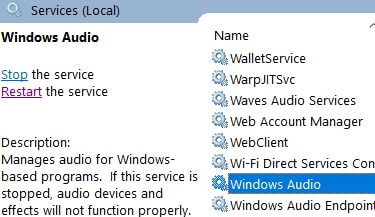
ステップ4:次に、[全般]タブで[スタートアップの種類]を[自動]として選択します。 次に、[スタート]ボタンをクリックし、[ OK ]をクリックして最近の変更を保存します。
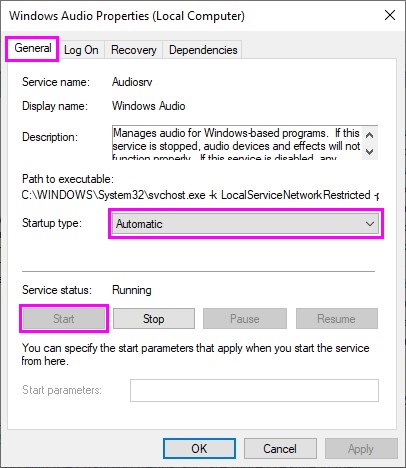
重要:マルチメディアクラススケジューラおよびWindowsオーディオエンドポイントビルダーサービスを有効にするために同じ手順を実行します。
ステップ5:完了したら、コンピューターを再起動します。
これにより、Windows 10、8、7PCでのIDTハイデフィニションオーディオCODECドライバーの問題が解決するはずです。
また読む: Windows10でRealtekHDオーディオドライバーのインストールの失敗を修正する方法
Windows PCでのIDTハイデフィニションオーディオCODECドライバーの問題:修正済み
したがって、Windows 10、8、7PCでIDTハイデフィニションオーディオCODECドライバーの問題を簡単かつ迅速に修正できます。 このガイドが可能な限り最善の方法でお役に立てば幸いです。
ご不明な点がございましたら、下のコメント欄でお知らせください。 また、コメントでどのソリューションが効果的かをお知らせください。
最後に、ニュースレターを購読して、現在のガイドと同じように役立つガイドを読んでください。 それとは別に、Facebook、Twitter、Instagram、Pinterestでの更新をより迅速に行うために、ソーシャルメディアプラットフォームでフォローすることもできます。
